Смотреть ещё
681
методическую разработку по информатике
Перейти в каталогВыбранный для просмотра документ мет_указания_ОПБД_для инфоурока.docx
Департамент образования, науки и молодежной политики Воронежской области
Государственное бюджетное профессиональное образовательное учреждение Воронежской области
«РОССОШАНСКИЙ КОЛЛЕДЖ МЯСНОЙ И МОЛОЧНОЙ ПРОМЫШЛЕННОСТИ»
Методические указания
для проведения практических занятий
по дисциплине
ОП.07. ОСНОВЫ ПРОЕКТИРОВАНИЯ БАЗ ДАННЫХ
Для обучающихся III курса
Специальность 09.02.04 (230401) Информационные системы (по отраслям)
2016 г.
Методические указания для проведения практических занятий по дисциплине ОП.07. Основы проектирования баз данных разработаны на основе Федерального государственного образовательного стандарта по специальности среднего профессионального образования 09.02.04 (230401) Информационные системы (по отраслям)
Организация-разработчик: Государственное бюджетное профессио-нальное образовательное учреждение Воронежской области «Россошанский колледж мясной и молочной промышленности»
Разработчик: Сухорукова Людмила Александровна, преподаватель высшей квалификационной категории
Рецензент: Мамедова Наталья Ивановна, преподаватель ВКК ГБПОУ ВО «РКММП»
Рассмотрены на заседании предметно-цикловой методической комиссии математических и общих естественнонаучных дисциплин
Протокол №_____ от «____» ___________________ 20___ г.
Председатель ПЦМК ________________ /Н.В. Захарова/
Утверждено:
Зам. директора по учебной работе ________________ /А.Н. Житинская/
Оглавление
|
Введение |
|
4 |
|
Основная часть |
|
6 |
|
1 Правила техники безопасности при работе в компьютерной лаборатории |
|
6 |
|
2 Тематический план проведения практических занятий |
|
9 |
|
3 Инструкционные карты для практических занятий |
|
12 |
|
3.1 Создание таблиц и организация связей |
|
12 |
|
3.2 Ввод данных в таблицы |
|
14 |
|
3.3 Модификация таблиц. Управление записями в таблице |
|
16 |
|
3.4 Создание запросов различных типов |
|
20 |
|
3.5 Создание простых форм |
|
27 |
|
3.6 Создание составных форм |
|
28 |
|
3.7 Создание элементов управления |
|
30 |
|
3.8 Создание отчетов |
|
32 |
|
3.9 Создание макросов |
|
35 |
|
3.10 Создание многооконного интерфейса пользователя |
|
39 |
|
3.11 Создание базы данных с помощью SQL. Ввод, изменение и удаление данных с помощью SQL |
|
40 |
|
3.12 Создание запросов SQL |
|
45 |
|
Список литературы |
|
47 |
ВВЕДЕНИЕ
Теория без практики (упражнения) и практика без теории есть ничто
Протагор
Практическое занятие – это одна из форм систематических учебных занятий, на которых обучающиеся приобретают необходимые умения и навыки по определенному разделу дисциплины, входящей в состав учебного плана.
Общие цели практического занятия сводятся к закреплению теоретических знаний, более глубокому освоению уже имеющихся у обучающихся умений и навыков и приобретению новых умений и навыков, необходимых им для осуществления своей профессиональной деятельности и составляющих квалификационные требования к специалисту исходя из специальности и занимаемой им должности.
Основными задачами практических занятий являются:
ü углубление теоретической и практической подготовки обучающихся;
ü отражение в учебном процессе требований научно-технического прогресса, современных достижений науки и техники;
ü развитие инициативы и самостоятельности обучающихся во время выполнения ими практических занятий.
Дидактические цели практических занятий сводятся:
ü к закреплению теоретических знаний;
ü овладению умениями и навыками, предусмотренными целями конкретной темы или раздела программы;
ü изучению на практике методов исследований, обучению приемам исследовательской работы в условиях аудитории;
ü развитие инициативы и самостоятельности в работе, оценке научно-теоретических положений.
Практические занятия могут быть:
ü работами по образцу, цель которых решение типовых задач в строгом соответствии с содержанием методических указаний и рекомендациями преподавателя;
ü реконструктивными работами, при которых обучающийся получает методические указания лишь в схематическом виде, а для выполнения работы требуется элемент творчества на основе ранее приобретенных умений и навыков;
ü вариантными работами, в ходе которых изыскиваются новые варианты выполнения работы, не предусмотренные указаниями преподавателя и методическими рекомендациями;
ü творческими работами, цель которых поиск решения новой задачи.
Практические занятия по тематике должны следовать за разделами теоретического курса. Объем практических занятий в часах и по тематике определяется учебным планом.
ОСНОВНАЯ ЧАСТЬ
1 Правила техники безопасности при работе в компьютерной лаборатории
В лаборатории установлена дорогостоящая, сложная, требующая осторожного и аккуратного обращения аппаратура – персональные компьютеры, принтер, сканер. Поэтому:
ü бережно обращайтесь с этой техникой;
ü спокойно, не торопясь, не толкаясь, не задевая столы, входите в кабинет по разрешению преподавателя и занимайте отведённое место, ничего не трогая на столах.
На вашем рабочем месте размещены составные части персонального компьютера – системный блок, клавиатура, мышь и монитор (дисплей).
Системный блок не должен подвергаться толчкам и вибрации. Клавиатура является достаточно надёжным и неприхотливым устройством, однако не следует этим злоупотреблять. В частности, не следует класть на клавиатуру бутерброды и ставить рядом с ней чай – крошки и жидкость могут вывести её из строя.
Все устройства персонального компьютера очень чувствительны к влаге и пыли, к резкой смене температуры, к излучению, к статическому электричеству, накапливающемуся на человеке, легко воспламеняются.
Строго запрещается:
ü курить в помещении;
ü трогать разъёмы системного блока;
ü отсоединять или присоединять устройства к системному блоку;
ü прикасаться к питающим проводам и устройствам заземления;
ü прикасаться к экрану и тыльной стороне монитора;
ü включать и выключать аппаратуру без разрешения преподавателя;
ü применять силу при работе с клавиатурой;
ü разбирать манипулятор мышь;
ü класть книги, тетради на монитор и клавиатуру;
ü работать во влажной одежде и влажными руками.
При появлении запаха гари немедленно прекратите работу и сообщите об этом преподавателю.
Перед началом работы:
ü убедитесь в отсутствии видимых повреждений рабочего места;
ü сядьте так, чтобы линия взора приходилась в центр экрана, чтобы не наклоняясь пользоваться клавиатурой и воспринимать передаваемую на экран монитора информацию;
ü разместите на столе тетрадь и учебные пособия так, чтобы они не мешали работе на компьютере.
Надо работать на расстоянии 60 – 70 см, допустимо не менее 50 см, соблюдая правильную посадку, не сутулясь, не наклоняясь; учащимся, имеющим очки для постоянного ношения, – в очках (рис. 1.1).

Рисунок 1.1. Эргономика рабочего места
Во время работы:
ü внимательно слушайте объяснения преподавателя и старайтесь понять цель и последовательность действий; в случае необходимости обращайтесь к преподавателю;
ü следите за исправностью аппаратуры и немедленно прекращайте работу при появлении необычного звука или самопроизвольного отключения аппаратуры. Об этом необходимо сообщить преподавателю;
ü никогда не пытайтесь самостоятельно устранить неисправность в работе аппаратуры;
ü работайте на клавиатуре чистыми руками;
ü плавно нажимайте на клавиши, не допуская резких ударов;
ü без разрешения преподавателя не посылайте информацию на принтер;
ü не вставайте со своих мест без разрешения преподавателя.
Неправильное обращение с аппаратурой, кабелями и мониторами может привести к тяжёлым поражениям электрическим током, вызвать загорание аппаратуры.
2 Тематический план проведения практических занятий
Цели проведения практических занятий
Цели и задачи выполнения практических заданий по дисциплине – требования к результатам освоения дисциплины.
В результате выполнения практических работ по дисциплине ОП. 07. Основы проектирования баз данных обучающийся должен
уметь:
- проектировать реляционную базу данных;
- использовать язык запросов для программного извлечения сведений из баз данных;
знать:
- основы теории баз данных;
- модели данных;
- особенности реляционной модели и проектирование баз данных, изобразительные средства, используемые в ER-моделировании;
- основы реляционной алгебры;
- принципы проектирования баз данных, обеспечение непротиворечивости и целостности данных;
- средства проектирования структур баз данных;
- язык запросов SQL;
обладать общими компетенциями:
ОК 1. Понимать сущность и социальную значимость своей будущей профессии, проявлять к ней устойчивый интерес
ОК 2. Организовывать собственную деятельность, выбирать типовые методы и способы выполнения профессиональных задач, оценивать их эффективность и качество
ОК 3. Принимать решения в стандартных и нестандартных ситуациях и нести за них ответственность
ОК 4. Осуществлять поиск и использование информации, необходимой для эффективного выполнения профессиональных задач, профессионального и личностного развития
ОК 5. Использовать информационно-коммуникационные технологии в профессиональной деятельности
ОК 6. Работать в коллективе и команде, эффективно общаться с коллегами, руководством, потребителями
ОК 7. Брать на себя ответственность за работу членов команды (подчиненных), результат выполнения заданий
ОК 8. Самостоятельно определять задачи профессионального и личностного развития, заниматься самообразованием, осознанно планировать повышение квалификации
ОК 9. Ориентироваться в условиях частой смены технологий в профессиональной деятельности
обладать профессиональными компетенциями:
ПК 1.1. Собирать данные для анализа использования и функционирования информационной системы, участвовать в составлении отчетной документации, принимать участие в разработке проектной документации на модификацию информационной системы.
ПК 1.2. Взаимодействовать со специалистами смежного профиля при разработке методов, средств и технологий применения объектов профессиональной деятельности.
ПК 1.3. Производить модификацию отдельных модулей информационной системы в соответствии с рабочим заданием, документировать произведенные изменения.
ПК 1.7. Производить инсталляцию и настройку информационной системы в рамках своей компетенции, документировать результаты работ.
ПК 1.9. Выполнять регламенты по обновлению, техническому сопровождению и восстановлению данных информационной системы, работать с технической документацией.
Тематический план практических занятий
|
№ п/п |
Практические занятия |
Объем часов |
|
1 |
Создание таблиц и организация связей |
2 |
|
2 |
Ввод данных в таблицы |
4 |
|
3 |
Модификация таблиц. Управление записями в таблице |
2 |
|
4 |
Создание запросов различных типов |
8 |
|
5 |
Создание простых форм |
2 |
|
6 |
Создание составных форм |
2 |
|
7 |
Создание элементов управления |
2 |
|
8 |
Создание отчетов |
4 |
|
9 |
Создание макросов |
4 |
|
10 |
Создание многооконного интерфейса пользователя |
4 |
|
11 |
Создание базы данных с помощью SQL. Ввод, изменение и удаление данных с помощью SQL |
4 |
|
12 |
Создание запросов SQL |
2 |
|
ИТОГО: |
40 |
|
3 Инструкционные карты для практических занятий
3.1 Создание таблиц и организация связей
Цель занятия: получить навыки создания многотабличной базы данных
Приобретаемые умения и навыки: умение создавать нормализованные таблицы в базе данных с помощью Конструктора, применять маски ввода, использовать мастер подстановок, организовывать межтабличные связи
Оснащение рабочего места: ПК, Microsoft Office Access
Содержание работы и последовательность её выполнения
Задание 1. Создание таблиц с помощью Конструктора
1. С помощью СУБД Microsoft Office Access 2007 создайте в своей папке базу данных Справочник
2. С помощью Конструктора создайте таблицу Типы. Самостоятельно определите обязательные и ключевые поля
|
Имя поля |
Тип поля |
Свойства поля, подлежащие изменению |
Устанавливаемое значение свойства |
|
Код_т |
Текстовый |
Размер |
3 |
|
Подпись |
Код типа |
||
|
Маска ввода |
>"Т-"0 |
||
|
Наимен |
Текстовый |
Размер |
15 |
|
Подпись |
Название типа рыб |
||
|
Маска ввода |
>L<?????????????? |
||
|
Характ |
Текстовый |
Размер |
250 |
|
Подпись |
Характеристика типа |
3. С помощью Конструктора создайте таблицу Виды. Самостоятельно определите обязательные и ключевые поля
|
Имя поля |
Тип поля |
Свойства поля, подлежащие изменению |
Устанавливаемое значение свойства |
|
Код_в |
Текстовый |
Размер |
3 |
|
Подпись |
Код вида |
||
|
Маска ввода |
>"В-"0 |
||
|
Наимен |
Текстовый |
Размер |
14 |
|
Подпись |
Название вида рыб |
||
|
Маска ввода |
>L<????????????? |
||
|
Характ |
Текстовый |
Размер |
250 |
|
Подпись |
Характеристика вида |
4. С помощью Конструктора создайте таблицу Ловля. Самостоятельно определите обязательные и ключевые поля
|
Имя поля |
Тип поля |
Свойства поля, подлежащие изменению |
Устанавливаемое значение свойства |
|
Код_л |
Текстовый |
Размер |
3 |
|
Подпись |
Код способа ловли |
||
|
Маска ввода |
>"Л-"0 |
||
|
Наимен |
Текстовый |
Размер |
25 |
|
Подпись |
Наименование способа ловли |
||
|
Маска ввода |
>L<???????????????????????? |
||
|
Опис |
Текстовый |
Размер |
250 |
|
Подпись |
Описание снасти |
||
|
Техн |
Поле МЕМО |
Подпись |
Технология ловли |
|
Фото |
Поле объекта OLE |
Подпись |
Изображение снасти |
5. С помощью Конструктора создайте таблицу Статус. Самостоятельно определите обязательные и ключевые поля
|
Имя поля |
Тип поля |
Свойства поля, подлежащие изменению |
Устанавливаемое значение свойства |
|
Код_с |
Текстовый |
Размер |
3 |
|
Подпись |
Код статуса |
||
|
Маска ввода |
>"С-"0 |
||
|
Наимен |
Текстовый |
Размер |
2 |
|
Подпись |
Статус |
||
|
Маска ввода |
>LL |
||
|
Характ |
Текстовый |
Размер |
100 |
|
Подпись |
Охранный статус |
6. С помощью Конструктора создайте таблицу Рыбы. Самостоятельно определите обязательные и ключевые поля
|
Имя поля |
Тип поля |
Свойства поля, подлежащие изменению |
Устанавливаемое значение |
|
Код_р |
Текстовый |
Размер |
4 |
|
Подпись |
Код рыбы |
||
|
Маска ввода |
>"Р-"00 |
||
|
Название |
Текстовый |
Размер |
20 |
|
Подпись |
Название рыбы |
||
|
Маска ввода |
>L<??????????????????? |
||
|
Тип |
подстановка из таблицы Типы с помощью Мастера подстановок |
||
|
Вид |
подстановка из таблицы Виды с помощью Мастера подстановок |
||
|
М_вес |
Текстовый |
Размер |
10 |
|
Подпись |
Максимальный вес |
||
|
М_длина |
Текстовый |
Размер |
10 |
|
Подпись |
Максимальная длина |
||
|
Статус |
подстановка из таблицы Статус с помощью Мастера подстановок |
||
|
Характ |
Поле MEMO |
Подпись |
Характеристика |
|
Фото |
Поле объекта OLE |
Подпись |
Фотография |
|
М_обит |
Поле MEMO |
Подпись |
Места обитания |
|
П_нер |
Текстовый |
Размер |
100 |
|
Подпись |
Период нереста |
||
|
Ловля |
подстановка из таблицы Ловля с помощью Мастера подстановок |
||
Задание 2. Связывание таблиц
1. На схеме данных организуйте межтабличные связи
2. Для каждой связи установите параметры обеспечения целостности данных, каскадного обновления связанных полей и каскадного удаления связанных полей
3.2 Ввод данных в таблицы
Наименование работы: Ввод данных в таблицы
Цель занятия: получить навыки работы с данными в таблицах
Приобретаемые умения и навыки: умение заполнять данными связанные таблицы
Оснащение рабочего места: ПК, Microsoft Office Access
Содержание работы и последовательность её выполнения
Задание 1. Заполнение таблиц
1. С помощью СУБД Microsoft Office Access 2007 откройте созданную ранее базу данных Справочник
2. Заполните таблицы соответствующими данными
|
Код вида |
Название вида рыб |
|
В-1 |
Хищные |
|
В-2 |
Белые мирные |
|
В-3 |
Нехищные |
|
Код типа |
Название типа рыб |
|
Т-1 |
Пресноводные |
|
Т-2 |
Морские |
|
Код рыбы |
Название рыбы |
Тип |
Вид |
|
Р-01 |
Берш |
Пресноводные |
Хищные |
|
Р-02 |
Жерех |
Пресноводные |
Хищные |
|
Р-03 |
Змееголов |
Пресноводные |
Хищные |
|
Р-04 |
Ленок |
Пресноводные |
Хищные |
|
Р-05 |
Налим |
Пресноводные |
Хищные |
|
Р-06 |
Окунь |
Пресноводные |
Хищные |
|
Р-07 |
Ротан |
Пресноводные |
Хищные |
|
Р-08 |
Сом |
Пресноводные |
Хищные |
|
Р-09 |
Судак |
Пресноводные |
Хищные |
|
Р-10 |
Таймень |
Пресноводные |
Хищные |
|
ІР-11 |
Угорь |
Пресноводные |
Хищные |
|
Р-12 |
Форель |
Пресноводные |
Хищные |
|
Р-13 |
Хариус |
Пресноводные |
Хищные |
|
Р-14 |
Щука |
Пресноводные |
Хищные |
|
Р-15 |
Белоглазка |
Пресноводные |
Белые мирные |
|
Р-16 |
Верховка |
Пресноводные |
Белые мирные |
|
Р-17 |
Вобла |
Пресноводные |
Белые мирные |
|
Р-18 |
Вьюн |
Пресноводные |
Белые мирные |
|
Р-19 |
Голавль |
Пресноводные |
Белые мирные |
|
Р-20 |
Густера |
Пресноводные |
Белые мирные |
|
Р-21 |
Ерш |
Пресноводные |
Белые мирные |
|
|Р-22 |
Карась |
Пресноводные |
Белые мирные |
|
Р-23 |
Карп |
Пресноводные |
Белые мирные |
|
Р-24 |
Красноперка |
Пресноводные |
Белые мирные |
|
Р-25 |
Лещ |
Пресноводные |
Белые мирные |
|
Р-26 |
Линь |
Пресноводные |
Белые мирные |
|
Р-27 |
Плотва |
Пресноводные |
Белые мирные |
|
Р-28 |
Подуст |
Пресноводные |
Белые мирные |
|
Р-29 |
Рыбец |
Пресноводные |
Белые мирные |
|
Р-30 |
Сазан |
Пресноводные |
Белые мирные |
|
Р-31 |
Чехонь |
Пресноводные |
Белые мирные |
|
Р-32 |
Язь |
Пресноводные |
Белые мирные |
|
Р-33 |
Горбуша |
Морские |
Хищные |
|
Р-34 |
Темный горбыль |
Морские |
Хищные |
|
Р-35 |
Светлый горбыль |
Морские |
Хищные |
|
Р-36 |
Кета |
Морские |
Хищные |
|
Р-37 |
Кижуч |
Морские |
Хищные |
|
Р-38 |
Луфарь |
Морские |
Хищные |
|
Р-39 |
Минтай |
Морские |
Хищные |
|
Р-40 |
Пеламида |
Морские |
Хищные |
|
Р-41 |
Скумбрия |
Морские |
Хищные |
|
Р-42 |
Ставрида |
Морские |
Хищные |
|
Р-43 |
Бычок |
Морские |
Нехищные |
|
Р-44 |
Иваси |
Морские |
Нехищные |
|
Р-45 |
Кефаль |
Морские |
Нехищные |
|
Р-46 |
Ласкирь |
Морские |
Нехищные |
|
Р-47 |
Нерка |
Морские |
Нехищные |
|
Р-48 |
Сайра |
Морские |
Нехищные |
|
Р-49 |
Сельдь тихоокеанская |
Морские |
Нехищные |
|
Р-50 |
Сингиль |
Морские |
Нехищные |
3. Заполните все таблицы недостающими данными, используя ресурсы сети Интернет
4. Для заполнения полей, содержащих сведения типа данных объекта OLE необходимо:
ü выполнить команду контекстного меню Вставить объект
ü в появившемся диалоговом окне выберите тип объекта Точечный рисунок, ОК
ü в появившемся окне графического редактора Paint выполните команду Правка/Вставить из файла
ü выберите нужный графический файл
ü закройте окно графического редактора
3.3 Модификация таблиц. Управление записями в таблице
Цель занятия: получить навыки работы с данными в таблицах
Приобретаемые умения и навыки: умение изменять тип данных, добавлять поля в таблицу, выполнять корректировку, поиск и фильтрацию данных в таблице
Оснащение рабочего места: ПК, Microsoft Office Access
Содержание работы и последовательность её выполнения
Задание 1. Модификация таблиц
1. С помощью СУБД Microsoft Office Access 2007 откройте созданную ранее базу данных Справочник
2. В таблице Рыбы измените введенные данные в полях максимальный вес и максимальная длина на единые единицы измерения килограммы и метры соответственно
ü проверьте тип данных поля М_вес
ü откорректируйте тип поля М_вес
|
Имя поля |
Тип поля |
Свойства поля, подлежащие изменению |
Устанавливаемое значение |
|
М_вес |
Числовой |
Размер |
Одинарное с плавающей точкой |
|
Формат |
Основной |
||
|
Число десятичных знаков |
2 |
||
|
Подпись |
Максимальный вес в кг |
ü проверьте тип данных поля М_длина
ü откорректируйте тип поля М_длина
3. Проверьте результат изменения типов данных. При необходимости добавьте недостающие данные
4. В таблице Рыбы добавьте логическое поле Промысел (Промысловая рыба). Заполните это поле соответствующими данными
5. Поместите поле Промысел после поля П_нер
Задание 2. Управление записями в таблице
1. Найдите в таблице Рыбы морских представителей, используя кнопку Найти
2. Найдите в таблице Рыбы рыбу, название которой начинается с буквы К, используя кнопку Найти
3. Найдите в таблице Рыбы рыбу, нерест которых возможен в апреле, используя кнопку Найти
4. Отсортируйте данные в таблице Рыбы по возрастанию по виду
5. Отсортируйте данные в таблице Рыбы по убыванию по весу
6. Отсортируйте данные в таблице Рыбы по возрастанию по длине
7. Выберите сведения из таблицы Рыбы о нехищных рыбах, используя фильтр. Снимите фильтрацию
8. Выберите сведения из таблицы Рыбы о белых мирных рыбах, используя дополнительные параметры фильтра:
ü в группе Сортировка и фильтр выполните команду Дополнительно/Изменить фильтр
ü в поле Вид выберите Белые мирные
ü в группе Сортировка и фильтр выполните команду Применить фильтр
ü снимите фильтрацию
9. Выберите сведения из таблицы Рыбы о морских нехищных рыбах, используя дополнительные параметры фильтра
10. Выберите сведения из таблицы Рыбы о пресноводных рыбах с максимальным весом 1 кг, используя дополнительные параметры фильтра
11. Выберите сведения из таблицы Рыбы о рыбах, максимальный вес которых 4кг или максимальная длина которых 0,5м, используя дополнительные параметры фильтра:
ü в группе Сортировка и фильтр выполните команду Дополнительно/Изменить фильтр
ü на вкладке Найти в поле Максимальный вес укажите 4
ü на вкладке Или в поле Максимальная длина укажите 0,5
ü в группе Сортировка и фильтр выполните команду Применить фильтр
ü в группе Сортировка и фильтр выполните команду Дополнительно/Очистить все фильтры
12. Выберите сведения из таблицы Рыбы о рыбах, максимальный вес которых 3 или 4кг, используя дополнительные параметры фильтра
13. Выберите сведения из таблицы Рыбы о рыбах, максимальная длина которых 1 или 2м, используя дополнительные параметры фильтра
14. Выберите сведения из таблицы Рыбы о промысловых рыбах, максимальный вес которых от 2 до 6кг, используя расширенный фильтр:
ü в группе Сортировка и фильтр выполните команду Дополнительно/Расширенный фильтр
ü в группе Сортировка и фильтр выполните команду Дополнительно/Очистить бланк
ü перетащите поочередно поля Название, М_вес, М_длина, Промысел из списка полей таблицы в последовательные клетки строки Поле
ü для поля Название в строке Сортировка выберите порядок сортировки по возрастанию, а для полей М_вес и М_длина – по убыванию
ü для поля Промысел в строке Условие отбора укажите Да, для поля М_вес >2 And <6
ü в группе Сортировка и фильтр выполните команду Применить фильтр
ü в группе Сортировка и фильтр выполните команду Дополнительно/Очистить все фильтры
15. Выберите сведения из таблицы Рыбы о рыбах, максимальный вес которых от 1 до 3кг, а максимальная длина от 0,3 до 0,7м, используя расширенный фильтр
16. Выберите сведения из таблицы Рыбы о рыбах, максимальный вес которых не превышает 3кг, а максимальная длина более 0,5м, используя расширенный фильтр
17. Выберите сведения из таблицы Рыбы о промысловых рыбах, максимальный вес которых не превышает 10кг, а максимальная длина более 0,6м, используя расширенный фильтр
3.4 Создание запросов различных типов
Цель занятия: получить навыки создания разнообразных типов запросов
Приобретаемые умения и навыки: умение создавать запросы на выборку, на внесение изменений в БД, перекрестные запросы
Оснащение рабочего места: ПК, Microsoft Office Access
Содержание работы и последовательность её выполнения
Задание 1. В базе данных Справочник выберите сведения о технике ловли каждой рыбы, отсортировав записи в алфавитном порядке по названию рыбы. Сохраните запрос с именем Техника ловли
1. С помощью СУБД Microsoft Office Access 2007 откройте созданную ранее базу данных Справочник
2. Создайте запрос с помощь Конструктора. Добавьте таблицы Рыбы и Ловля
3. В строке Поле выберите следующие поля: Код_р, Название, М_вес, М_длина, Статус, Наимен, Опис, Техн
4. Для поля Название в строке Сортировка выберите порядок сортировки по возрастанию
5. Установите (если они не установлены) флажки Вывод на экран для всех полей
6. Выполните запрос. Сохраните запрос с именем Техника ловли
Задание 2. Выберите сведения о морских рыбах. Результирующая таблица запроса должна иметь следующую структуру: Код_р, Название, М_вес, М_длина, Статус, Период_н, М_обит. Запрос сохраните с именем Морские рыбы (Морские – условие отбора для поля Наимен таблицы Типы)
Задание 3. Выберите сведения о нехищных рыбах. Результирующая таблица запроса должна иметь следующую структуру: Код_р, Название, М_вес, М_длина, Статус, Период_н, М_обит, Характ. Запрос сохраните с именем Нехищные рыбы
Задание 4. Выберите сведения о белых мирных рыбах. Запрос сохраните с именем Белые мирные рыбы
Задание 5. Выберите сведения о рыбах, тип которых указан пользователем. Результирующая таблица запроса должна иметь следующую структуру: Код_р, Название, М_вес, М_длина, Статус, Период_н, М_обит. Запрос сохраните с именем Рыбы по типу ([Укажите интересующий Вас тип] – условие отбора для поля Наимен таблицы Типы)
Задание 6. Выберите сведения о рыбах, охранный статус которых указан пользователем. Запрос сохраните с именем Рыбы по статусу
Задание 7. Выберите сведения о рыбах, вид и способ ловли которых указан пользователем. Запрос сохраните с именем Рыбы по виду_ловле
Задание 8. Выберите сведения о промысловых рыбах, максимальный вес которых от 2 до 6кг. Запрос сохраните с именем Рыбы_промысел_2-6кг.
Задание 9. Выберите сведения о рыбах, максимальный вес которых от 1 до 3кг, а максимальная длина от 0,3 до 0,7м. Запрос сохраните с именем Рыбы_1-3кг_0,3-0,7м
Задание 10. Выберите сведения о рыбах, максимальный вес которых не превышает 3кг, а максимальная длина более 0,5м. Запрос сохраните с именем Рыбы_до3кг_0,5м
Задание 11. Выберите сведения о промысловых рыбах, максимальный вес которых не превышает 10кг, а максимальная длина более 0,6м. Запрос сохраните с именем Рыбы_до10кг_0,6м
Задание 12. Выберите сведения о рыбах, максимальный вес которых, попадает в диапазон указанный пользователем. Запрос сохраните с именем Рыбы по весу
Задание 13. Выберите сведения о рыбах, определенного пользователем типа максимальная длина которых, попадает в диапазон пользователя. Запрос сохраните с именем Рыбы по типу_длине
Задание 14. Выберите сведения о рыбах, название которой начинается с буквы К. Запрос сохраните с именем Рыбы_К (К* – условие отбора для поля Название)
Задание 15. Выберите сведения о рыбах, название которой начинается с буквы В. Запрос сохраните с именем Рыбы_В
Задание 16. Выберите сведения о рыбах, названия которых начинается с буквы Л до П. Запрос сохраните с именем Рыбы_назв (Like «[Л-П]*» – условие отбора для поля Название)
Задание 17. Подсчитайте количество рыб каждого типа, определив их максимальную длину и вес. Запрос сохраните с именем Рыбы по типу_макс
1. Создайте запрос с помощью конструктора, добавив таблицы Типы и Рыбы
2. Выберите поле Наимен, Характ, М_длина, М_вес
3. Щелкните по кнопке Итоги, расположенной на вкладке Конструктор
4. В строке запроса Групповая операция для поля Наимен, Характ оставьте значение Группировка, а для полей М_длина и М_вес выберите из раскрывающегося списка статистическую функцию Max
5. В строке Поле для поля М_длина перед именем поля введите Максимальная длина по типу: , а для поля М_вес – Максимальный вес по типу:
6. В пустом клетке строки Поле введите Количество:Count([Рыбы]![Название])
7. В строке Групповая операция для созданного поля выберите Выражение
8. Сохраните и выполните запрос
Задание 18. Для рыб каждого вида определите их среднее значение максимальной длины и максимального веса, с точностью до 3 десятичных знаков. Запрос сохраните с именем Рыбы_виды_среднее
Задание 19. Для рыб каждого типа определите их среднее значение максимальной длины и максимального веса, с точностью до 3 десятичных знаков. Запрос сохраните с именем Рыбы_типы_среднее
Задание 20. Подсчитайте количество рыб каждого вида, определив их минимальную длину и вес. Запрос сохраните с именем Рыбы виды_мин
Задание 21. Выберите сведения о рыбе, имеющей наибольшую максимальную длину. Запрос сохраните с именем Рыбы_длина_макс
1. Создайте запрос с помощью конструктора, добавив таблицу Рыбы
2. Выберите поля Наимен, Тип, Вид, Характ, М_длина, М_вес, Статус
3. Щелкните по кнопке Итоги, расположенной на вкладке Конструктор
4. В строке запроса Групповая операция для полей Наимен, Тип, Вид, Характ, М_вес, Статус оставьте значение Группировка
5. В строке запроса Групповая операция для поля М_длина выберите статистическую функцию Max, укажите сортировку по убыванию
6. На вкладке Конструктор
в группе Настройка запроса в раскрывающемся списке ![]() (набор значений) введите значение 1
(набор значений) введите значение 1
7. Сохраните и выполните запрос
Задание 22. Выберите сведения о рыбе, имеющей наибольший максимальный вес. Запрос сохраните с именем Рыбы_вес_макс
Задание 23. Выберите сведения о рыбе, имеющей наименьший максимальный вес. Запрос сохраните с именем Рыбы_вес_мин
Задание 24. Выберите сведения о рыбе, имеющей наименьшую максимальную длину. Запрос сохраните с именем Рыбы_длина_мин
Задание 25. Подсчитайте количество рыб для каждого статуса. Запрос сохраните с именем Рыбы_статус
Задание 26. Произведите подсчет количества рыб каждого типа по видам. Сохраните запрос с именем Рыбы_тип_вид
1. Создайте запрос с помощь Конструктора. Добавьте таблицы Типы, Виды, Рыбы
2. В строке Поле выберите следующие поля: Наимен из таблиц Типы и Виды, Название
3. Сохраните запрос с именем Основа_1
4. Создайте запрос с помощь Конструктора. Добавьте запрос Основа_1
5. Выберите тип запроса Перекрестный
6. Бланк запроса заполните по образцу

7. Сохраните запрос с именем Рыбы_тип_вид. Выполните запрос
Задание 27. Произведите подсчет количества рыб каждого статуса по видам. Сохраните запрос с именем Рыбы_статус_вид
Задание 28. Произведите подсчет количества рыб каждого типа по технике ловли. Сохраните запрос с именем Рыбы_тип_ловля
Задание 29. Выполните расчет среднего максимального веса рыб каждого типа по видам с точностью до 3 десятичных знаков. Сохраните запрос с именем Рыбы_тип_вид_вес
Задание 30. Выполните расчет средней максимальной длины рыб каждого типа по видам с точностью до 3 десятичных знаков. Сохраните запрос с именем Рыбы_тип_вид_длина
Задание 31. Создайте в базе данных Справочник новую таблицу с именем Рыбы_м_х, содержащую сведения о хищных морских рыбах. Структура таблицы Рыбы_м_х должна совпадать со структурой таблицы Рыбы. Сохраните запрос с именем Для таблицы_м_х
1. Создайте запрос с помощью конструктора, добавив все таблицы
2. Перенесите все поля Наимен из таблиц Типы, Виды, Ловля, Статус, а остальные поля из таблицы Рыбы
3. Укажите соответствующие условия отбора, проверьте правильность работы запроса
4. Выберите тип запроса Создание таблицы. Введите имя создаваемой таблицы Рыбы_м_х
5. Сохраните запрос с именем Для таблицы_м_х. Выполните запрос, просмотрите полученный результат
Задание 32. Создайте в базе данных Справочник новую таблицу с именем Рыбы_сп, содержащую сведения о рыбах, которых можно поймать на спиннинг. Структура таблицы Рыбы_сп должна совпадать со структурой таблицы Рыбы. Сохраните запрос с именем Для таблицы_сп
Задание 33. Создайте в базе данных Справочник новую таблицу с именем Рыбы_м_ст, содержащую сведения о вымирающих морских рыбах. Структура таблицы Рыбы_м_ст должна совпадать со структурой таблицы Рыбы. Сохраните запрос с именем Для таблицы_м_ст
Задание 34. В таблице Рыбы_м_х увеличьте рыбам, имеющим максимальный вес менее 10кг длину на 10см, вес на 500г. Сохраните запрос с именем Увеличение в_д
1. Создайте запрос с помощью конструктора, добавив таблицу Рыбы_м_х
2. Перенесите поля М_вес и М_длина
3. Укажите соответствующее условие отбора для поля М_вес. Проверьте правильность работы запроса
4. Выберите тип запроса Обновление
5. В строке обновление введите соответствующие формулы для увеличения веса [М_вес]+0,5 и длины [М_длина]+0,1
6. Сохраните запрос с именем Увеличение в_д. Выполните запрос, просмотрите полученный результат
Задание 35. В таблице Рыбы_сп у нехищных рыб уменьшите длину на 5см, а вес на 200г. Сохраните запрос с именем Уменьшение_сп
Задание 36. В таблице Рыбы_м_ст у рыб, вес которых не превышает 17кг уменьшите длину на 7см, а вес увеличьте на 400г. Сохраните запрос с именем Изменение_м_ст
Задание 37. В таблицу Рыбы_м_ст добавьте сведения о рыбе Сингиль. Сохраните запрос с именем К_м_ст
1. Создайте запрос с помощью конструктора, добавив таблицы Типы, Виды, Статус, Ловля, Рыбы
2. Перенесите все поля Наимен из таблиц Типы, Виды, Ловля, Статус, а остальные поля из таблицы Рыбы
3. Для поля Код_р в качестве условия отбора укажите 50. Проверьте работу запроса
4. Укажите тип запроса Добавление. Выберите из раскрывающегося списка имя пополняемой таблицы Рыбы_м_ст
5. Сохраните запрос с именем К_м_ст. Выполните запрос, подтвердите добавление записей
Задание 38. В таблицу Рыбы_сп добавьте сведения о рыбах Форель и Ротан. Сохраните запрос с именем К_сп
Задание 39. Из таблицы Рыбы_м_ст удалите сведения о рыбе Сингиль. Сохраните запрос с именем Из_м_ст
Задание 40. Из таблицы Рыбы_сп удалите сведения о рыбах Форель и Ротан. Сохраните запрос с именем Из_сп
3.5 Создание простых форм
Цель занятия: получить навыки создания форм
Приобретаемые умения и навыки: умение создавать формы с помощью мастера и в режиме конструктора, добавлять в формы графические объекты, дату и время, кнопки
Оснащение рабочего места: ПК, Microsoft Office Access, графический редактор
Содержание работы и последовательность её выполнения
1. Запустите программу СУБД Microsoft Office Access 2007. Откройте созданную вами ранее базу данных Справочник
2. Задайте Параметры Access/Текущая база данных/Перекрывание окон
3. Для таблиц Типы, Виды, Статус, Ловля создайте формы с помощью мастера
4. С помощью графического редактора разработайте логотип для вашего справочника
5. Для таблицы Рыбы создайте форму с тремя вкладками Основные сведения, Места обитания, Характеристика. На вкладку Основные сведения поместите Код_р, Название, Тип, Вид, Фото; на вкладку Места обитания – Статус, М_обит, П_нер, Ловля; на вкладку Характеристика – М_вес, М_длина, Характ
6. Отформатируйте все созданные формы в режиме конструктора, согласно требований
Требования к оформлению форм
ü все формы должны быть оформлены в одном стиле
ü все данные должны быть виды, хорошо читаемы
ü в форме должен быть заголовок
ü в форме должен быть логотип
ü в форме должны быть добавлены даты и время
ü в форме должны быть добавлены кнопки: предыдущая запись, следующая запись, удаление записи, добавление записи, поиск записи, сохранение записи, закрытие формы
3.6 Создание составных форм
Цель занятия: получить навыки создания форм
Приобретаемые умения и навыки: умение создавать формы с помощью мастера и в режиме конструктора, добавлять в формы графические объекты, дату и время, кнопки
Оснащение рабочего места: ПК, Microsoft Office Access
Содержание работы и последовательность её выполнения
Задание 1. В базе данных Справочник создайте составную форму Типы рыб, в которой отображаются сведения о рыбах по типам
1. Запустите программу СУБД Microsoft Office Access 2007. Откройте созданную вами ранее базу данных Справочник
2. Создайте форму в режиме конструктора, в качестве источника из списка полей выберите таблицу Типы
3. Перенесите поля Код_т, Наимен, Характ из списка полей в Область данных
4. При включенном режиме работы
мастера щелкните по кнопке Подчиненная форма/отчет (![]() )в группе Элементы управления
)в группе Элементы управления
5. В 1-м окне Мастера оставьте переключатель в положении Имеющиеся таблицы и запросы, Далее
6. Во 2-м окне выберите из списка Таблицы и запросы таблицу Рыбы и переместите поля Код_р, Название, Тип, Вид, М_вес, М_длина, Статус, М_обит, Ловля в область Выбранные поля, Далее
7. В 3-м окне поставьте переключатель в положение Самостоятельное определение. Выберите в качестве поля, по которому должна быть установлена связь, поле Код_т из раскрывающегося списка Поля формы и отчета и Тип из Поля подчиненной формы или отчета, Далее
8. В 4-м окне задайте имя подчиненной форме Подчиненная форма Рыбы, Готово
9. Удалите в подчиненной форме поле Тип из Области данных
10. Добавьте Заголовок формы, введите текст Рыбы по типу
11. Просмотрите форму в режиме формы. Вернитесь в режим конструктора и отредактируйте форму согласно требований:
ü все формы должны быть оформлены в одном стиле
ü все данные должны быть виды, хорошо читаемы
ü в форме должен быть логотип
ü в форме должны быть добавлены даты и время
ü в форме должны быть добавлены кнопки: предыдущая запись, следующая запись,
ü удаление записи, добавление записи, поиск записи, сохранение записи, закрытие формы
12. Сохраните составную форму с именем Типы рыб
Задание 2. Создайте составную форму Статусы рыб, в которой отображаются сведения о рыбах по статусам
Задание 3. Создайте составную форму Ловля рыб, в которой отображаются сведения о рыбах по способу ловли
Задание 4. Создайте составную форму Виды рыб, в которой отображаются сведения о рыбах по видам
3.7 Создание элементов управления
Цель занятия: получить навыки создания элементов управления в формах
Приобретаемые умения и навыки: умение добавлять в форму группу переключателей, списки, кнопки
Оснащение рабочего места: ПК, Microsoft Office Access
Содержание работы и последовательность её выполнения
Задание 1. В базе данных Справочник создайте форму отображающую сведения о рыбах, содержащую элементы управления
1. Запустите программу СУБД Microsoft Office Access 2007. Откройте созданную вами ранее базу данных Справочник
2. Создайте форму Рыбы_упр с помощью мастера форм по данным таблицы Рыбы
3. В режим конструктора отредактируйте форму:
ü все данные должны быть виды, хорошо читаемы
ü в форме должен быть заголовок
ü в форме должен быть логотип
ü в форме должны быть добавлены даты и время
ü в форме должны быть добавлены кнопки: предыдущая запись, следующая запись, удаление записи, добавление записи, поиск записи, сохранение записи, закрытие формы
4. Создайте список для управления выводом информации на форму:
ü выберите элемент Список в группе Элементы управления на вкладке Конструктор, расположив его на свободном месте формы
ü в появившемся диалоговом окне мастера создания списков установите переключатель Поиск записи в форме на основе значения, которое содержит список, Далее
ü на 2-м шаге укажите таблицу Рыбы, Далее
ü на 3-м шаге выберите поле Название, Далее
ü завершите работу мастера самостоятельно
ü в режиме формы просмотрите полученный список, при необходимости отформатируйте его в режиме конструктора
5. Создайте группу переключателей для поля Тип:
ü удалите поле Тип из формы
ü выберите элемент Группа переключателей в группе Элементы управления на вкладке Конструктор, расположив его на свободном месте формы
ü в появившемся диалоговом окне мастера укажите Подписи Пресноводные, Морские, Далее
ü на 2-м шаге выберите Нет, Далее
ü на 4-м шаге выберите поле Тип, Далее
ü на 5-м шаге выберите тип элементов Флажки, оформление группы определите самостоятельно, Далее
ü на 6-м шаге укажите подпись Тип, Готово
6. Создайте группу переключателей с типом элементов переключатели для поля Вид
7. Добавьте кнопки для определения рыб, имеющих максимальную, минимальную длину, максимальный, минимальный вес (категория Разное/действие Выполнить запрос)
Задание 2. В форме Рыбы на вкладке Места обитания для полей Статус и Ловля создайте соответствующие группы переключателей. На форму добавьте кнопки для поиска рыб, имеющих максимальную, минимальную длину, максимальный, минимальный вес, оформив результат поиска в виде соответствующих форм
Задание 3. В форме Ловля создайте список для управления выводом информации на форму по способам ловли. На форму добавьте кнопку для определения количества рыб каждого типа по технике ловли (запрос Рыбы_тип_ловля). На форму добавьте кнопку поиска сведений о рыбах, вид и способ ловли которых указан пользователем (запрос Рыбы по виду_ловле)
Задание 4. В форме Статус создайте список для управления выводом информации на форму по охранному статусу. а форму добавьте кнопку для определения количества рыб каждого статуса по видам (запрос Рыбы_статус_вид). На форму добавьте кнопку поиска сведений о рыбах, сведения о рыбах, охранный статус которых указан пользователем (запрос Рыбы по статусу)
Задание 5. На форму Типы добавьте кнопку для определения количества рыб каждого типа по видам (запрос Рыбы_тип_вид). На форму добавьте кнопку поиска сведений о рыбах, тип которых указан пользователем (запрос Рыбы по типу)
3.8 Создание отчетов
Цель занятия: получить навыки создания отчетов
Приобретаемые умения и навыки: умение создавать, корректировать отчеты, добавлять вычисляемые поля, диаграммы
Оснащение рабочего места: ПК, Microsoft Office Access
Содержание работы и последовательность её выполнения
Задание 1. В базе данных Справочник создайте отчет, отображающий сведения о рыбах с группировкой по типам. Добавьте итоговые поля для подсчета количества рыб и определения среднего веса и длины
1. Запустите программу СУБД Microsoft Office Access 2007. Откройте созданную вами ранее базу данных Справочник
2. Создайте отчет Рыбы по типу с помощью мастера отчетов:
ü выберите поля Наимен из таблицы Типы и Код_р, Название, Вид, М_вес, М_длина, Статус, М_обит из таблицы Рыбы
ü выберите вид представления данных Типы
ü укажите сортировку записей по полю Название в порядке возрастания
ü выберите ступенчатый макет
ü задайте имя отчета
ü просмотрите полученный отчет
3. В режиме конструктора отредактируйте отчет Рыбы по типу:
ü все данные должны быть виды и читаемы
ü в отчете должен быть заголовок
ü в отчете должен быть логотип
ü в отчете должны быть добавлены дата и время, номер страницы
4. Добавьте итоговые поля:
ü в режиме конструктора на вкладке Конструктор нажмите кнопку Группировка и сортировка, внизу в разделе Группировка, сортировка и итоги выберите дополнительные параметры Больше
ü выберите параметр с разделом примечания
ü в разделе Примечание группы создайте поля:
Итого по типу: =Count([Код_р])
Средний вес по типу: =Avg([М_вес])
Средняя длина по типу: =Avg([М_длина])
ü в разделе Примечание отчета создайте поле:
Количество рыб в справочнике: =Count([Код_р])
5. Просмотрите полученный отчет
Задание 2. Создайте отчет Рыбы по виду, отображающий сведения о рыбах с группировкой по видам. Добавьте итоговые поля для подсчета количества рыб и определения среднего веса и длины
Задание 3. Создайте отчет Рыбы по статусу, отображающий сведения о рыбах с группировкой по статусам. Добавьте итоговые поля для подсчета количества рыб и определения минимального, максимального веса и длины
Задание 4. Создайте составной отчет Рыбы по технике ловли, отображающий сведения о техниках ловли и соответствующих рыбах
1. Создайте отчет в режиме конструктора. Перенесите все поля из таблицы Ловля в Область данных
2. При включенном режиме работы мастера щелкните по кнопке Подчиненная форма/отчет в группе Элементы управления
3. В 1-м окне Мастера оставьте переключатель в положении Имеющиеся таблицы и запросы, Далее
4. Во 2-м окне выберите из списка Таблицы и запросы таблицу Рыбы и переместите поля Название, Тип, Вид, М_вес, М_длина, Фото, М_обит, Ловля в область Выбранные поля, Далее
5. В 3-м окне поставьте переключатель в положение Самостоятельное определение. Выберите поле, по которому должна быть установлена связь, Далее
6. В 4-м окне задайте имя подчиненного отчета Подчиненный отчет Рыбы, Готово
7. Удалите в подчиненном отчете поле Тип из Области данных
8. Отредактируйте отчет:
ü все данные должны быть виды и читаемы
ü в отчете должен быть заголовок
ü в отчете должен быть логотип
ü в отчете должны быть добавлены дата и время, номер страницы
9. Сохраните отчет с именем Рыбы по технике ловли
Задание 5. Создайте отчет Рыбы по типу_виду, отображающий сведения о типах и видах рыбах, используя запрос Рыбы_тип_вид. В примечание отчета добавьте сравнительную диаграмму. Результат работы поместите в отчет
Задание 6. Создайте отчет Рыбы по статусу_виду, отображающий сведения о статусах и видах рыбах, используя запрос Рыбы_статус_вид. В примечание отчета добавьте сравнительную диаграмму
Задание 7. Создайте отчет Справочник, отображающий все сведения о рыбах. Оформите титульный лист отчета, содержащий логотип и название справочника, сведения о разработчике. На остальных страницах отчета разместите полную информацию о рыбах. Добавить колонтитулы: верхний – название справочника, Ф.И.О. разработчика, нижний – дата, время и номер страницы
3.9 Создание макросов
Цель занятия: получить навыки создания макросов, несвязанных с событиями
Приобретаемые умения и навыки: умение создавать различные макросы
Оснащение рабочего места: ПК, Microsoft Office Access
Содержание работы и последовательность её выполнения
Задание 1. В базе данных Справочник создайте макрос, позволяющий автоматически открывать форму Рыбы в режиме добавления записей
1. Запустите программу СУБД Microsoft Office Access 2007. Откройте созданную вами ранее базу данных Справочник
2. Выполните команду Макрос на вкладке Создание
3. Щелкните в первой клетке столбца Макрокоманда и выберите из раскрывающегося списка макрокоманду Сообщение, указав ее аргументы:
|
Сообщение |
Начало работы макроса |
|
Сигнал |
Да |
|
Тип |
Информационное |
|
Заголовок |
Окно начала макроса |
4. Во второй строке выберите макрокоманду ОткрытьФорму, указав аргументы:
|
Имя формы |
Рыбы |
|
Режим |
Форма |
|
Имя фильтра |
|
|
Условие отбора |
|
|
Режим данных |
Добавление |
|
Режим окна |
Обычное |
5. В третьей строке выберите макрокоманду Сообщение, указав аргументы:
|
Сообщение |
Конец работы макроса |
|
Сигнал |
Да |
|
Тип |
Информационное |
|
Заголовок |
Окно окончания макроса |
6. Сохраните макрос с именем Для добавления. Запустите макрос на выполнение
Задание 2. Создайте макрос Статус, позволяющий открывать форму Статусы рыб, запрос Рыбы_статус_вид, отчет Рыбы по статусу
Задание 3. Создайте макрос, осуществляющий поиск записи в форме Рыбы по введенному названию. При отсутствии такой записи макрос должен выдавать соответствующее сообщение. Макрос сохраните с именем Поиск_название
1. В форме Рыбы на вкладке Основные сведения создайте свободное поле. Полю дайте имя Введенное название в строке Имя на вкладке Все его окна свойств. В качестве надписи поля введите текст Введите интересующее Вас название рыбы
2. Создайте макрос. Добавьте столбец Условие
3. Наберите нижеприведенный текст макроса
|
Условие |
Макрокоманда |
Аргументы макрокоманды |
|
|
|
К Элементу Управления |
Имя элемента |
Название |
|
|
Найти Запись |
Образец поиска |
=[Введенное название] |
|
|
|
Совпадение |
Поля целиком |
|
|
|
С учетом регистра |
Да |
|
|
|
Область поиска |
Все |
|
|
|
С учетом формата поиска |
Нет |
|
|
|
Только в текущее поле |
Да |
|
|
|
Первое вхождение |
Да |
|
[Forms]![Рыбы]![Название] < > [Forms]![Рыбы]![Введенное название] |
Сообщение |
Сообщение |
Запись с введенным названием не найдена |
|
|
|
Сигнал |
Да |
|
|
|
Тип |
Информационное |
|
|
|
Заголовок |
Поиск |
4. Сохраните макрос
5. Макрос Поиск должен начинать свою работу после ввода конкретного названия в поле Введенное название формы Рыбы, поэтому его следует связать с событием После обновления для этого:
ü откройте форму Рыбы в режиме Конструктора
ü откройте окно свойств для поля Введенное название
ü выберите имя макроса Поиск из раскрывающегося списка в строке После обновления на вкладке События
ü закройте окно свойств
6. Проверьте работу макроса, для этого откройте форму Рыбы в режиме формы и в поле Введенное название укажите название рыбы, сведения о которой имеются в базе данных, а затем в этом поле введите название рыбы, сведения о которой отсутствуют в базе
Задание 4. Создайте макрос, осуществляющий поиск записи в форме Ловля рыб по введенному способу ловли. При отсутствии такой записи макрос должен выдавать соответствующее сообщение
Задание 5. Создайте групповой макрос, позволяющий выполнять отбор сведений о рыбах отдельных видов или всех видов. Макрос сохраните с именем Виды рыб
1. Создайте по таблице Рыбы ленточную форму Рыбы по видам
2. Откройте эту форму в режиме конструктора
и выключите кнопку ![]() . Вставьте четыре кнопки Хищные,
Нехищные, Белые мирные, Все виды в разделе Примечание формы
с помощью элемента управления Кнопка, задав их подписи в строке
свойства Подпись на вкладке Все окна свойств каждой
из этих кнопок
. Вставьте четыре кнопки Хищные,
Нехищные, Белые мирные, Все виды в разделе Примечание формы
с помощью элемента управления Кнопка, задав их подписи в строке
свойства Подпись на вкладке Все окна свойств каждой
из этих кнопок
3. Создайте макрос. Добавьте столбец Имя макроса
4. Наберите нижеприведенный текст макроса
|
Имя макроса |
Макрокоманда |
Аргументы макрокоманды |
|
|
Хищные |
ПрименитьФильтр |
Условие отбора |
[Рыбы]![Вид]="1" |
|
Нехищные |
ПрименитьФильтр |
Условие отбора |
[Рыбы]![Вид]="3" |
|
Белые мирные |
ПрименитьФильтр |
Условие отбора |
[Рыбы]![Вид]="2" |
|
Все |
ПоказатьВсеЗаписи |
|
|
5. Сохраните макрос
6. Каждый из макросов свяжите с событием Нажатие кнопки. Для связи макроса с событием выполните:
ü откройте форму Рыбы по видам в режиме Конструктора
ü откройте окно свойств для кнопки Хищные
ü выберите имя макроса Виды рыб.Хищные из раскрывающегося списка в строке Нажатие кнопки на вкладке События
ü закройте окно свойств
7. Выполните аналогично связь остальных макросов Виды рыб.Нехищные, Виды рыб.Белые мирные, Виды рыб.Все с соответствующими событиями
8. Отформатируйте форму
9. Проверьте работу макроса, для этого откройте форму Рыбы по видам в режиме формы и после нажатия каждой кнопки просмотрите соответствующие записи
Задание 6. Создайте групповой макрос, позволяющий выполнять отбор сведений о рыбах отдельных статусов или всех статусов
3.10 Создание многооконного интерфейса пользователя
Цель занятия: получить навыки работы с кнопочными формами
Приобретаемые умения и навыки: умение создавать многостраничные кнопочные формы
Оснащение рабочего места: ПК, Microsoft Office Access
Содержание работы и последовательность её выполнения
Задание. В базе данных Справочник организуйте многооконный интерфейс пользователя
1. Запустите программу СУБД Microsoft Office Access 2007. Откройте созданную вами ранее базу данных Справочник
2. Создайте форму Автор, содержащую сведения о разработчике БД, его фотографию. На форму добавьте заголовок, логотип БД, дату и время, кнопку для закрытия формы
3. Создайте форму Главная, содержащую сведения
ü название справочника
ü краткую информацию о справочнике
ü логотип справочника
ü дату и время
ü кнопки для открытия форм Автор и Кнопочная форма
ü кнопки для закрытия формы, выхода из СУБД
ü форма Главная должна запускаться автоматически при открытии БД (Параметры Access/Текущая база данных/Форма просмотра)
4. Создайте многостраничную форму Кнопочная форма, содержащую
ü название справочника
ü логотип справочника
ü дату и время
ü кнопки для открытия форм Формы, Запросы, Отчеты, Макросы, содержащих
- кнопки для открытия всех соответствующих объектов БД
- логотип справочника
- дату и время
- кнопки для навигации между формами
- кнопки для закрытия формы, выхода из СУБД
3.11 Создание базы данных с помощью SQL. Ввод, изменение и удаление данных с помощью SQL
Цель занятия: получить навыки работы с командами языка SQL
Приобретаемые умения и навыки: умение создавать таблицы, заполнять таблицы данными с помощью языка SQL
Оснащение рабочего места: ПК, Microsoft Office Access
Содержание работы и последовательность её выполнения
Задание 1. Создайте базу Студенты в своей папке, состоящую из двух таблиц: Сведения, Успеваемость
1. Запустите программу СУБД Microsoft Office Access 2007. Создайте БД Студенты в своей папке
2. Создайте структуру таблицы Сведения:
ü создайте запрос с помощь Конструктора
ü перейдите
в режим SQL, щелкнув по кнопке ![]() в
группе Результаты на вкладке Конструктор
в
группе Результаты на вкладке Конструктор
ü в окне SQL-запроса наберите команду для создания структуры таблицы Сведения:
![]()
ü выполните
запрос, с помощью кнопки ![]()
ü сохраните запрос с именем Создание_Сведения
ü убедитесь в наличии таблицы Сведения
3. Создайте структуру таблицы Успеваемость аналогично, для этого создайте запрос в режиме SQL с именем Создание_Успеваемость, набрав в окне SQL-запроса команду для создания структуры таблицы
![]()
Задание 2. Заполните таблицы Сведения, Успеваемость данными
1. Добавьте в таблицу Сведения записи с данными:
ü создайте запрос в режиме SQL,
ü наберите команду для добавления в таблицу
![]()
ü запрос, сохраните его с именем Первая строка_Сведения
ü убедитесь в наличии первой записи в таблице Сведения
|
Успеваемость |
|||
|
НомЗ |
Груп |
ОМатем |
ОИнф |
|
200101 |
М-1 |
5 |
5 |
|
200102 |
М-1 |
4 |
5 |
|
200103 |
М-1 |
4 |
3 |
|
200104 |
М-1 |
2 |
4 |
|
200201 |
М-2 |
3 |
4 |
|
200202 |
М-2 |
4 |
4 |
|
200203 |
М-2 |
4 |
|
|
200204 |
М-2 |
3 |
2 |
ü аналогично выполните запись остальных сведений из таблиц
|
Сведения |
|||
|
НомЗ |
ФИО |
Год |
Пол |
|
200102 |
Петров П.П. |
1996 |
муж |
|
200103 |
Сидоров С.С. |
1995 |
муж |
|
200104 |
Малко М.М. |
1997 |
жен |
|
200201 |
Ильина И.И. |
1996 |
жен |
|
200202 |
Федоров Ф.Ф. |
1995 |
муж |
|
200203 |
Синицына А.И. |
1996 |
жен |
|
200204 |
Петренко Г.В. |
1995 |
муж |
Задание 3. Выполните корректировку сведений, содержащихся в таблице Сведения
1. Измените с помощью SQL-команды в таблице Сведения фамилию студентки Ильиной И.И., у которой номер зачетной книжки 200201, на фамилию Кравцова, для этого:
ü создайте запрос в режиме SQL, наберите команду на изменение

ü сохраните запрос с именем Замена фамилии
ü выполните запрос, откройте таблицу Сведения и убедитесь в произведенном изменении
2. Измените с помощью SQL-команды в таблице Успеваемость оценку по информатике 4 у студента с номером зачетной книжки 200202, на оценку 5. Сохраните запрос с именем Замена оценки
3. Удалите с помощью SQL-команды из таблицы Сведения данные о студенте, у которого номер зачетной книжки 200204, для этого:
ü создайте запрос в режиме SQL, наберите команду на удаление
![]()
ü сохраните запрос с именем Удаление
ü выполните запрос, откройте таблицу Сведения и убедитесь в произведенном изменении
Задание 4. Выполните выбор сведений, содержащихся в таблицах Сведения, Успеваемость
1. Выберите для просмотра все данные из таблицы Сведения, используя SQL-команду:
ü создайте запрос в режиме SQL, в окне SQL-запроса наберите команду
![]()
ü выполните запрос, сохраните его с именем Сведения_все
2. Выберите для просмотра из таблицы Сведения только поля НомЗ, ФИО, используя SQL-команду:
ü создайте запрос в режиме SQL, в окне SQL-запроса наберите команду
![]()
ü выполните запрос, сохраните его с именем Сведения_2поля
3. Выберите для просмотра из таблицы Сведения записи о студентках, используя SQL-команду:
ü создайте запрос в режиме SQL, в окне SQL-запроса наберите команду:

ü выполните запрос, сохраните его с именем Сведения_ж
4. Выберите для просмотра из таблицы Успеваемость данные о студентах, у которых оценка по информатике 5:
ü создайте запрос в режиме SQL, в окне SQL-запроса наберите команду:

ü выполните запрос, сохраните его с именем Успеваемость_инф5
5. Выберите для просмотра из таблицы Успеваемость данные о студентах, у которых оценка по информатике выше 2. Сохраните запрос с именем Успеваемость_инф_б2
6. Выберите для просмотра из таблицы Успеваемость данные о студентах, у которых оценка по математике 3 или 4. Сохраните запрос с именем Успеваемость_матем (IN(3,4) – условие отбора)
7. Выберите для просмотра из таблицы Сведения данные о студентах, у которых год рождения больше или равен 1995 и меньше или равен 1997. Сохраните запрос с именем Сведения_год рожд (BETWEEN 1995 AND 1997 – условие отбора)
8. Выберите для просмотра из таблицы Успеваемость данные о студентах не из группы М-1. Сохраните запрос с именем не М-1 (NOT Груп=’М-1’ – условие отбора)
9. Выберите для просмотра из таблицы Сведения данные о студентах, фамилии которых начинаются с буквы И. Сохраните запрос с именем Сведения_фам
10. Выберите для просмотра из таблицы Успеваемость данные о студентах, не сдававших информатику. Сохраните запрос с именем Успеваемость_нет_инф (ОИнф IS NULL – условие отбора)
11. Выберите для просмотра в алфавитном порядке ФИО поля ФИО и Год из таблицы Сведения:
ü создайте запрос в режиме SQL, в окне SQL-запроса наберите команду:

ü выполните запрос, сохраните его с именем ФИО
12. Рассчитайте и просмотрите средний балл каждого студента:
ü создайте запрос в режиме SQL, в окне SQL-запроса наберите команду:
![]()
ü выполните запрос, сохраните его с именем Средний балл
13. Выведите студентов, у которых оценка по математике 4:
ü создайте запрос в режиме SQL, в окне SQL-запроса наберите команду:

ü выполните запрос, сохраните его с именем Математика 4
14. Рассчитайте и выведите для каждой группы средний балл по информатике:
ü создайте запрос в режиме SQL, в окне SQL-запроса наберите команду:

ü выполните запрос, сохраните его с именем Средний балл_группа
15. Выведите ФИО студентов из таблицы Сведения и их оценки по информатике из таблицы Успеваемость, для этого:
ü создайте запрос в режиме SQL, в окне SQL-запроса наберите команду:

ü выполните запрос, сохраните его с именем ФИО_оценки
16. Выведите оценку по математике и оценку по информатике для студента Сидорова С.С. в предположении, что пользователю неизвестен номер зачетной книжки этого студента:
ü создайте запрос в режиме SQL, в окне SQL-запроса наберите команду:

ü выполните запрос, сохраните его с именем Оценки студента
17. Закройте базу данных. Выйдите из СУБД
3.12 Создание запросов SQL
Цель занятия: получить навыки работы с командами языка SQL
Приобретаемые умения и навыки: умение создавать таблицы, заполнять таблицы данными с помощью языка SQL, выбирать данные с помощью языка SQL
Оснащение рабочего места: ПК, Microsoft Office Access
Содержание работы и последовательность её выполнения
Задание 1. Создайте базу Заказы в своей папке, состоящую из четырех таблиц: Товар, Клиенты, Сотрудники, Заказы
1. Запустите программу СУБД Microsoft Office Access 2007. Создайте БД Заказы в своей папке
2. Создайте структуру таблицы Товар в режиме SQL:

3. Создайте структуру таблицы Клиенты в режиме SQL:

4. Создайте структуру таблицы Сотрудники в режиме SQL:
![]()
5. Создайте структуру таблицы Заказы в режиме SQL:

Задание 2. Заполните каждую таблицу данными (не менее 10 записей)
Задание 3. Выполните выбор сведений, содержащихся в таблицах базы данных с помощью команд SQL
1. Выберите для просмотра из таблицы Товар записи о товарах определенной модели
2. Выберите для просмотра из таблицы Товар записи о товарах определенного года выпуска
3. Выберите для просмотра из таблицы Сотрудники записи о работниках, фамилия которых начинается с заданной буквы
4. Выберите для просмотра из таблицы Сотрудники записи о работниках, зарплата которых не менее указанной
5. Выберите для просмотра из таблицы Клиенты записи о покупателях, проживающих в определенном городе
6. Выберите для просмотра из таблицы Клиенты записи о покупателях, фамилия которых попадает в определенный диапазон
7. Выберите для просмотра из таблицы Заказы записи о постоянных клиентах, которых совершали покупку более 2-х раз
8. Выберите для просмотра из таблицы Заказы записи, попадающие в определенный диапазон по дате
9. Выберите для просмотра из таблицы Заказы записи, количество которых превышает требуемого значения
10. Выберите для просмотра из таблицы Заказы записи, цена которых попадает в указанный диапазон
11. Закройте базу данных. Выйдите из СУБД
Список литературы
1. Малыхина М.П. Базы данных: основы, проектирование, использование. – СПб.: БХВ-Петербург, 2013
2. Голицына О.Л., Максимов Н.В., Попов И.И. Базы данных. – М.: ФОРУМ: ИНФРА-М, 2013
3. Кузин А.В., Демин В.М. Разработка баз данных в системе Microsoft Access.– М.: ФОРУМ: ИНФРА-М, 2012
4. Кабанов В.А. Практикум Access. – Сергиев Посад, Филиал ФГБОУ ВПО «МГИУ», 2014
5. Козлова Л.А., Васина В.Н., Хмелинина Н.Г., Суслопарова Е.Н. Практикум по работе в СУБД Access 2007. – Киров: Вятская ГСХА, 2012
6. Королева О. . Базы данных. – М.: МГУ, 2012
7. Мартиросова, Т.М. Основы проектирования баз данных. Практикум. – Волгоград: ИУНЛ ВолгГТУ, 2012
8. Татарникова Т.М. Системы управления базами данных. – СПб.: РГМУ, 2012
9. Туманов В. Е. Основы проектирования реляционных баз данных. – М: БИНОМ. Лаборатория знаний, 2012
10. Фуфаев Э.В. Базы данных. – М.: Академия, 2013
В нашем каталоге доступно 74 788 рабочих листов
Перейти в каталогПолучите новую специальность за 3 месяца

Получите профессию
за 6 месяцев
Пройти курс
Рабочие листы
к вашим урокам
Скачать

Получите профессию
за 6 месяцев
Пройти курс
Рабочие листы
к вашим урокам
Скачать
6 661 291 материал в базе
Настоящий материал опубликован пользователем Сухорукова Людмила Александровна. Инфоурок является информационным посредником и предоставляет пользователям возможность размещать на сайте методические материалы. Всю ответственность за опубликованные материалы, содержащиеся в них сведения, а также за соблюдение авторских прав несут пользователи, загрузившие материал на сайт
Если Вы считаете, что материал нарушает авторские права либо по каким-то другим причинам должен быть удален с сайта, Вы можете оставить жалобу на материал.
Удалить материалВаша скидка на курсы
40%Курс профессиональной переподготовки
600 ч.
Курс повышения квалификации
36 ч. — 180 ч.
Курс профессиональной переподготовки
300 ч. — 1200 ч.
Мини-курс
4 ч.
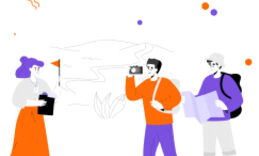






Оставьте свой комментарий
Авторизуйтесь, чтобы задавать вопросы.